厚さ6mm!超うすうすモバイルキーボードの意外にも快適な打鍵感
2017年06月13日 07時30分更新
 |
|---|
スマホやタブレットの文字入力に使われるフリック入力やソフトウェアキーボード。最近は扱いに慣れてサクサク文字を打てるという人も多いかもしれないが、やはり長文となると物理キーボードでの入力がいちばん。スマホやタブレットでキーボードを使いたい場合は、ワイヤレスに対応したモバイルキーボード、しかもなるべく薄型軽量なものを導入するのがベターだろう。そこでオススメなのが、超うすうすで軽量なBluetoothキーボード、バッファローの『BSKBB505BK』だ。
 |
|---|
| ↑バッファロー『BSKBB505BK』。実売価格は4600円前後。コンパクトで超薄いモバイルキーボード。 |
目を惹くのが本体の薄さ。厚さはわずか約6mmで、最薄部は約4.5mm、幅は約233mm、奥行き約125mmと、キーボード面を見なければほとんどプラスチックの板という感じさえする。重さは実測で約153.5gと、iPhone 7の138gと約16g程度しか変わらない。これだけ薄くて軽ければ、常にカバンへ忍ばせておいてもまったく問題ないだろう。
 |
|---|
| ↑厚さ約6mmという超薄型。重さも軽いから、持ち運びには最適。 |
底面に滑り止め用のゴムが備わっているのは当然として、この製品はキーボード面にも4隅にゴムが付けられている。これにより、たとえばタブレットと重ねて持ち運んでも傷がつかないようになっているわけだ。なかなかの気の配りようと言える。
 |
|---|
| ↑本体底面のゴム。 |
 |
| キーボード面のゴム。4隅に付いているので、タブレットなどと重ねても大丈夫。 |
リチウムポリマー電池を内蔵し、右側面にあるmicroUSB端子を使って充電できる。スペック上の駆動時間は、167日(1日8時間のパソコン操作で5%キーボードを使用していると想定)とのことで、頻繁に充電する必要はない。右上にバッテリー確認用のLEDが付いており、赤い点滅になったら充電すればいい。いざとなったらケーブルを差して、モバイルバッテリーで充電しながらでも使える。
 |
|---|
| ↑LEDランプとmicroUSBの端子。LEDは、Bluetoothのペアリング時やCapsLock時にも光る。 |
キーはアイソレーションタイプで、パンタグラフ構造を採用。キーストロークは1.2mmだが、打鍵感はそれなりにある。キーピッチは17mmあり、使った感じでは打ちにくいということはなかった。カーソルキーも下段に取られていて、わざわざキーボードを見なくても判別がつく。
 |
|---|
| ↑キーストロークは1.2mmだが、打鍵感はしっかりあるので入力しやすい。 |
キー配列は英語配列。タブレットやスマートフォンによっては英語配列と認識するものにオススメとバッファローの製品紹介にはあるが、日本人だと日本語配列のほうが使い慣れているので、もし英語配列で認識するタイプのものでもハードウェア側で吸収してほしいなと思ったりはする。配列は結構身体に染み付いているものなので、切り替えるのはなかなか難しい。とはいえ、日本語配列と違うのは記号とEnterキーが一段ぶんなのと、日本語の切り替え用キーがないことぐらい。記号の入力頻度はそんなに多くないので、ローマ字入力するにはたいした問題にはならないだろう。
 |
|---|
| ↑カーソルキーがシフトキー部分に食い込んだりせず、下段にあるので間違えて押すこともない。 |
AndroidやiOSはもちろん、WindowsやMac OSでも利用可能。接続はBluetoothで、電源を入れたあと、[Fn]+[BackSpace]でペアリング待機状態になる。LEDが青い点滅になるので、ペアリングしたい機器でペアリングを実行すればいい。
 |
|---|
| ↑スタンドが付属しないので、机の上にそのまま置くか、別途スタンドを用意する必要がある。 |
今回は、Android 7スマホとiPhone 7、Windows 10 Mobileでそれぞれ試してみた。まずAndroidの場合、スペースキー右側にアンドロイドキーや戻るキーが用意されているので、キーボード上からメニュー表示や戻る操作が可能。ホームは[Fn]+[2]キー同時押しで対応し、カーソルキーによるアイコンの選択もできる。ロック状態は、『信頼できる端末の追加』の設定後なら、[アンドロイド]キーを押すだけで解除可能だ。この設定をしない場合でも、PIN入力なら数字を打つだけで解除される。また、[Shift]+[Tab]で選択項目移動だったり[Windows]キーでホーム長押しと同じ動作だったりと、キーボードだけでかなりの操作が可能だった。
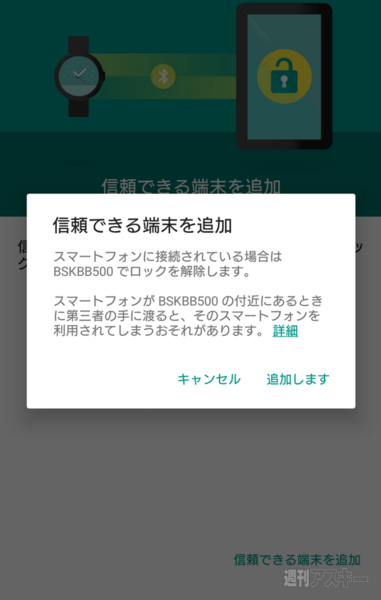 |
|---|
| ↑信頼できる端末の追加をすると、アンドロイドボタン一発でロックが解除された。 |
やや苦労したのは、日本語入力と英数入力の切り替え。付属のマニュアルには、[`]キーや[Shift]+[Space]キー、[Alt]+[Space]キーなどと記載されていたが、どれも通らず。いろいろ試した結果、まず設定で物理キーボードを「標準キーボード」にし、[Alt]+[`]キーで切り替わることがわかった。この切り替えは、OSごとに違うので注意したいところだ。
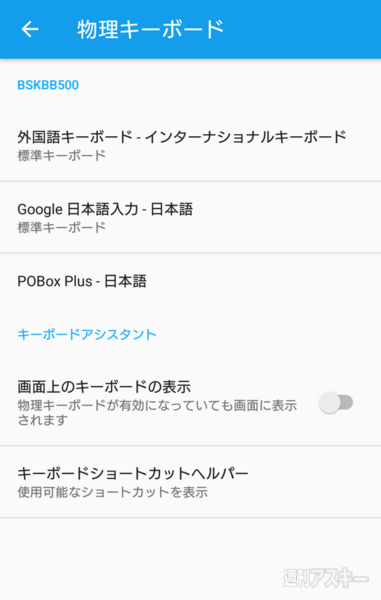 |
|---|
| ↑設定の[言語と入力]で[物理キーボード]をタップ。それぞれの入力で標準キーボードを選択。 |
 |
|---|
| ↑入力の切り替えは[Alt]+[`]キーで、上部に入力状態が表示されるほか、切替時には『日本語キーボード』と状態を表示してくれる。 |
iPhoneの場合は、[Fn]+[-]キーで日本語入力や英語、絵文字の切り替えが可能。また、[Control]+[Space]キーでも大丈夫だ。基本的にキーボードは文字入力のためだけに使う。検索やロックなど一部[Fn]キーに割り当てられているが、メニューやアイコンなどの選択はカーソルキーではできない。ロック解除は、キーでPIN入力すれば解除できる。
 |
|---|
| ↑iPhoneの場合は、[Fn]+[-]キーで切り替え。現在の入力状態は表示されないが、切り替え時に選択メニユーが表示される。 |
Windows 10 Mobileは、日本語入力の切り替えは[Windows]+[Space]キー。カーソルキーでスタートのタイル移動が可能で、メニューなどもカーソルや[Shift]+[Tab]キーで移動できる。ロック解除も他と同様、PIN入力なら数字キーを押せば解除される。ショートカットもWindowsとほぼ同じなので、キーボードによる操作の親和性は高い。
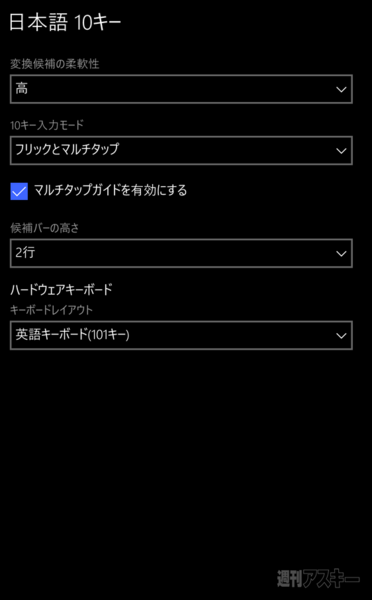 |
|---|
| ↑キーボードの設定で、キー配列を選択しないと、日本語入力の切り替えができないので注意。 |
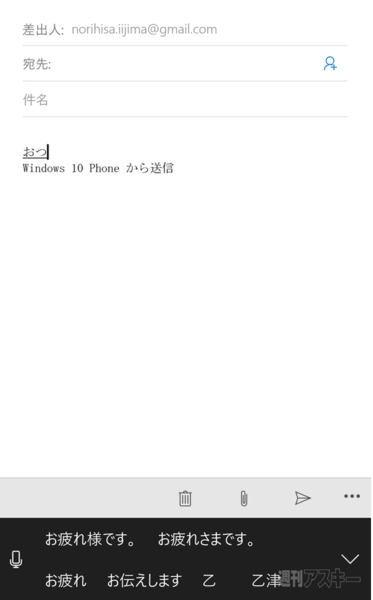 |
|---|
| ↑現在の入力状態は上部に表示されるが、切り替え時はほかのOSのような表示は特にない。 |
実売価格は4600円前後。OSによって使い勝手が違う部分はあるが、文字入力に関してはどれもだいたい同じなので、英語配列だという点が気にならなればオススメ。スマホを立てかけるようなスタンドがないのは残念だが、とにかくこれだけ薄いのにしっかりした打鍵感のあるキーボードはほとんどないため、持ち運んで利用するには最適と言えよう。
■関連サイト
『BSKBB505BK』製品ページ
週刊アスキーの最新情報を購読しよう
本記事はアフィリエイトプログラムによる収益を得ている場合があります





